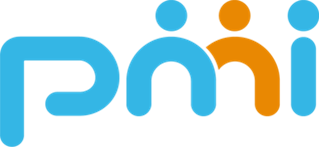vitepress 사용기
SSG 란?
웹 사이트의 모든 페이지를 미리 렌더링하고 클라이언트의 요청에 따라 페이지를 제공하는 방법 ( 정적인 HTML 웹 사이트를 생성 )
데이터 베이스 또는 서버 측 프로세스가 거의 필요하지 않은 정적 HTML 기반 사이트 생성기능을 제공 합니다.
→ 그만큼 빠르다는 장점을 가지고 있습니다.
매 번 동적으로 생성할 필요가 없는 회사 소개 페이지에 적합합니다!
환경설정
-
vue 프로젝트 생성
→ vue의 구성요소 사용을 위해 생성해야 됩니다. ( 필자는 vue3 기준으로 생성 )
-
vite press 설치
cd [vue 프로젝트 생성 directory]npm add -D vitepress -
vite press 플젝 생성
npx vitepress init┌ Welcome to VitePress! │ ◇ Where should VitePress initialize the config? │ ./docs // config 생성위치 │ ◇ Site title: │ My Awesome Project // 사이트 제목 │ ◇ Site description: │ A VitePress Site // 사이트 설명 │ ◆ Theme: // 적용할 테마 선택 │ ○ Default Theme (Out of the box, good-looking docs) // 기본 │ ● Default Theme + Customization // 기본 + css적용하기 쉽게 guide 제공 │ ○ Custom Theme // 기본없이 생으로 커스텀 └
→ 플젝 생성 완료!
구조 설명
.
├─ docs # project root
│ ├─ .vitepress
│ │ ├─ theme
│ │ │ └─ index.js # theme entry
│ │ └─ config.js # config file
│ ├─ api-examples.md
│ ├─ markdown-examples.md
│ └─ [index.md](http://index.md/)
└─ package.json
./doc config 생성 디렉토리
내부에서 독립형 VitePress 사이트를 구축할 수 있습니다.
프로젝트의 다른 소스코드와 섞이지 않게 중첩도록 구성하는것을 권장드립니다.
.vitepress
구성 파일, 개발 서버 캐시, 빌드 출력 및 선택적 테마 사용자 지정 코드에 대한 예약된 위치
theme 디렉토리 안에있는 css를 만지면 전역 스타일 적용이 가능합니다.
~~.md
.html같은 경로로 컴파일되어 주소처리가 됩니다
index.md → index.html 로 주소가 컴파일 된다 라고 생각하시면 됩니다.
컴파일된 결과 사이트는/ 루트 기준 방문이 가능합니다.
-
e.g.
index.md --> /index.html (accessible as /) prologue.md --> /prologue.html guide/index.md --> /guide/index.html (accessible as /guide/) guide/getting-started.md --> /guide/getting-started.html
vite press 서버 랜더링
문서를 우선 build
→ 커맨드 라인에서 실행시킬 경우 Vite press가 최근에 작업했던 디렉토리를 프로젝트 루트로 사용합니다.
npm run docs:build
build 이후 로컬로 랜더링된 화면 미리 확인 할수있습니다.
npm run docs:preview
vite press 홈페이지
https://vitepress.dev/reference/default-theme-home-page - 해당 사이트 기준으로 제작했습니다.
- init 사이트 예시
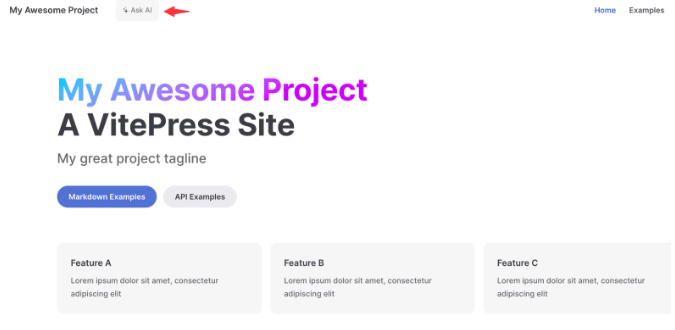
Hero 섹션
홈페이지 상단에 위치해 있습니다.
---
layout: home
hero:
name: VitePress
text: Vite & Vue powered static site generator.
tagline: Lorem ipsum...
image:
src: /logo.png
alt: VitePress
actions:
- theme: brand
text: Get Started
link: /guide/what-is-vitepress
---
- Hero 구성
-
name
보통은 짧은 브랜드명이 들어갑니다.
-
text
메인 텍스트 부분으로 h1 태그로 감싸져있다고 생각하시면 됩니다.
-
tagline
‘text’ 하단에 배치되어있는 텍스트입니다.
-
image
‘text’,’tagline’ 옆에 배치되어있습니다.
-
actions
액션버튼으로 보통은 사이트 이동 시 사용됩니다.
-
theme
적용할 테마로 ‘brand’,’alt’가 있는데 brand를 default로 두고있습니다.
-
text
버튼의 라벨 부분입니다.
-
link
버튼을 클릭했을 때 이동하고자하는 주소를 입력하면됩니다.
-
-
hero 브랜드명의 색상을 다음과 같은 변수를 이용해 적용 시킬 수 있습니다.
:root {
--vp-home-hero-name-color: transparent; // 이름 색상
// 그라데이션을 주고싶을때 다음과 같이 커스텀 할수도 있습니다.
--vp-home-hero-name-background: -webkit-linear-gradient(120deg, #bd34fe, #41d1ff);
}
Features 섹션
홈페이지 상단에 위치해 있습니다.
---
layout: home
features:
- icon: 🛠️
title: Simple and minimal, always
details: Lorem ipsum...
- icon:
src: /cool-feature-icon.svg
title: Another cool feature
details: Lorem ipsum...
- icon:
dark: /dark-feature-icon.svg
light: /light-feature-icon.svg
title: Another cool feature
details: Lorem ipsum...
---
- Features 구성
-
icon
src 필드를 추가하면 이미지도 삽입가능합니다.
dark, light 필드를 추가하면 모드에 따라 이미지 변경도 가능합니다
-
title
메인 텍스트 부분
-
details
세부내역 기입부분
-
link
링크 등록 시 feature 클릭하면 해당 주소로 이동가능합니다.
-
actions
액션버튼으로 보통은 사이트 이동 시 사용됩니다.
-
theme
적용할 테마로 ‘brand’,’alt’가 있는데 brand를 default로 두고있습니다.
-
text
버튼의 라벨 부분입니다.
-
link
버튼을 클릭했을 때 이동하고자하는 주소를 입력하면됩니다.
-
-
vite press 내 vue 사용
공식 사이트 설명을 인용하자면
VitePress에서는 각 Markdown 파일을 HTML로 컴파일 후 Vue Single-File Component로 처리한다고 합니다.
→
vitepress 사용하면서 알게된 점
-
**<template>tag 로 감쌀 수 가 없습니다**root-level content가 마크다운이라 사용이 불가능합니다.
-
마크다운내에선
<style scoped>사용은 피하는것이 좋습니다.<style scoped>tag 사용 시 요소마다 특별 속성을 추가해야하므로 페이지 size가 커지기 때문에페이지 내에 로컬범위 스타일링이 필요한 경우
<style module>을 지향합니다. -
img 파일은 public 디렉토리 내부에!
소스 디렉토리 아래에
public생성해 파일을 배치시킵니다.ex )
txt, favicons, and PWA icons , 이미지 파일 등…⇒ 이미지 깨짐현상을 방지할 수 있습니다!
-
vue 형식으로 작성 시 한줄 띄어쓰기 할 경우 오류가 발생하므로 코드 붙여서 작성해야합니다.
[참조]
https://github.com/vuejs/vitepress/tree/main/src/client/theme-default/styles
https://vitepress.dev/reference/default-theme-config
https://vitepress.dev/reference/default-theme-nav
https://learnvue.co/articles/write-docs-with-vitepress
https://vitepress.dev/guide/using-vue